今回のExcel(エクセル )の使い方は行や列を一定間隔で挿入する方法です。列おき、行おきに列や行を複数挿入する場合に1列、1行ずつ挿入せずに一括で操作できます。
- 1列おきに列を挿入したい
- 1行おきに行を挿入したい
- 複数の列や行を一括して挿入したい
まずは1行の挿入方法
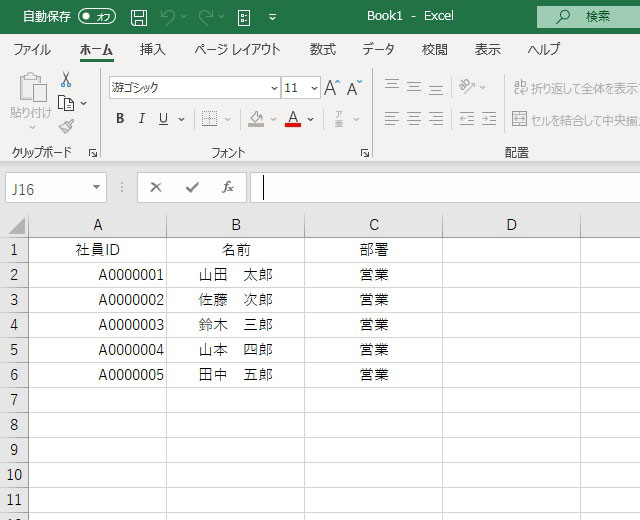
行や列を一定間隔で挿入する方法
画像のようなシートがあったとしてまずは1列の挿入方法です。
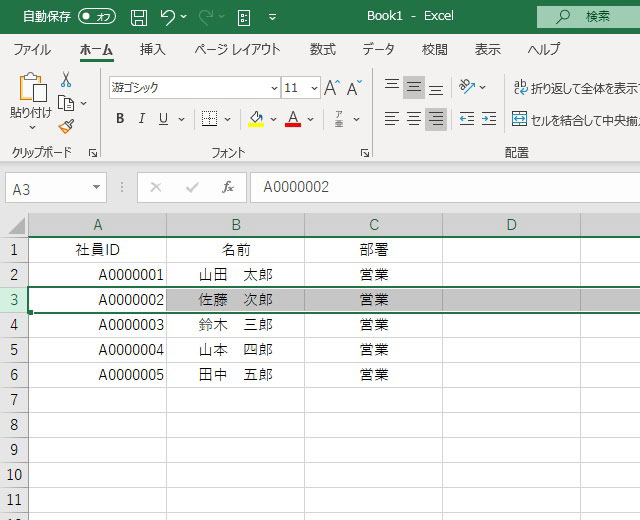
行や列を一定間隔で挿入する方法
まずは挿入したい場所の下のセルを選択します。
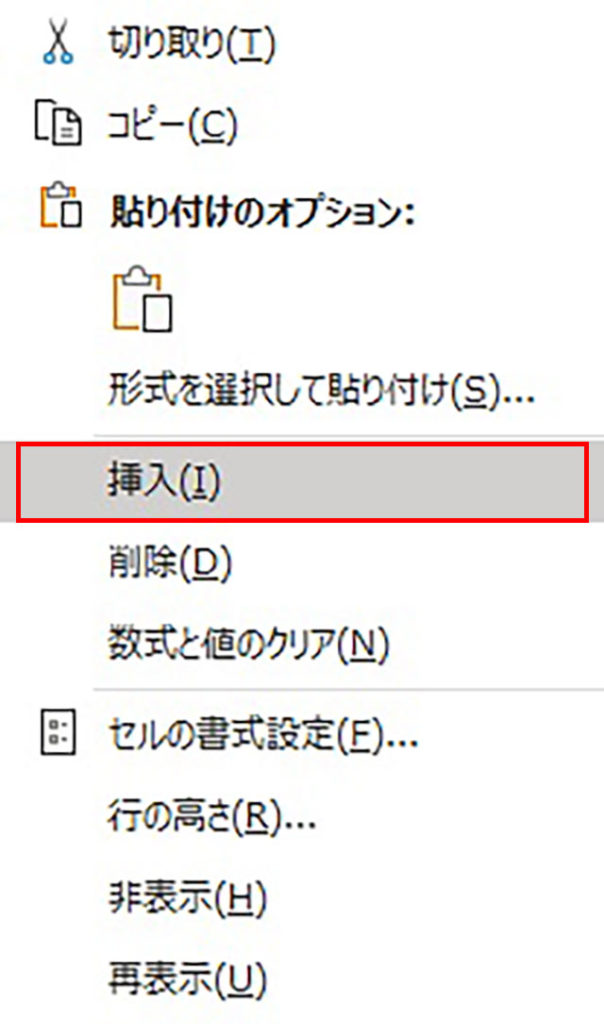
行や列を一定間隔で挿入する方法
右クリックでポップアップするメニューから挿入をクリックします。
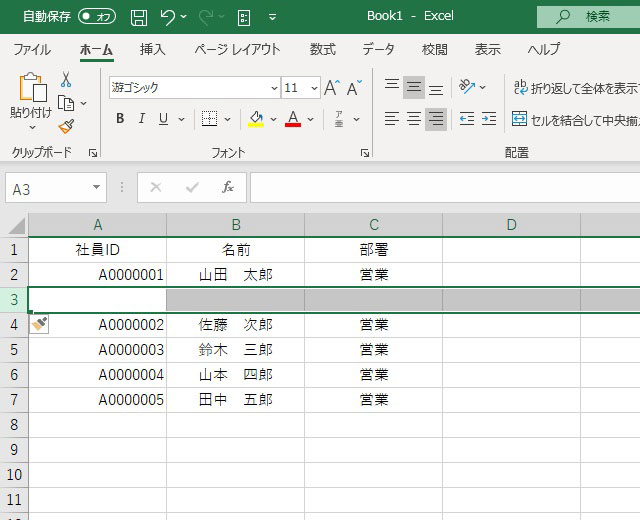
行や列を一定間隔で挿入する方法
選択したセルの上に列がたされました。
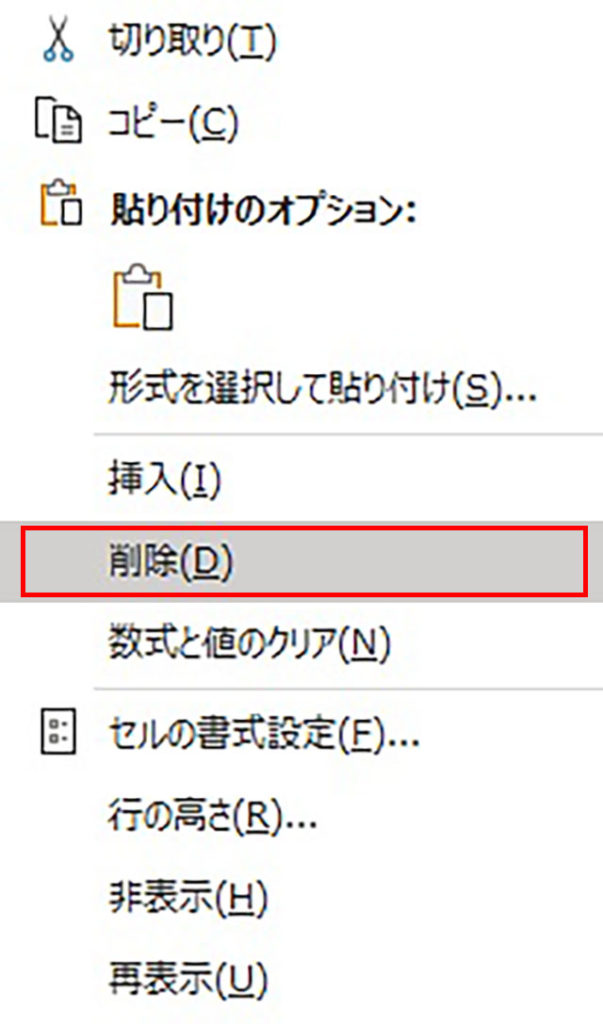
行や列を一定間隔で挿入する方法
セルを削除したい場合は列を選択して右クリックし、ポップメニューから削除を選択します。
一定間隔で行や列を挿入する方法
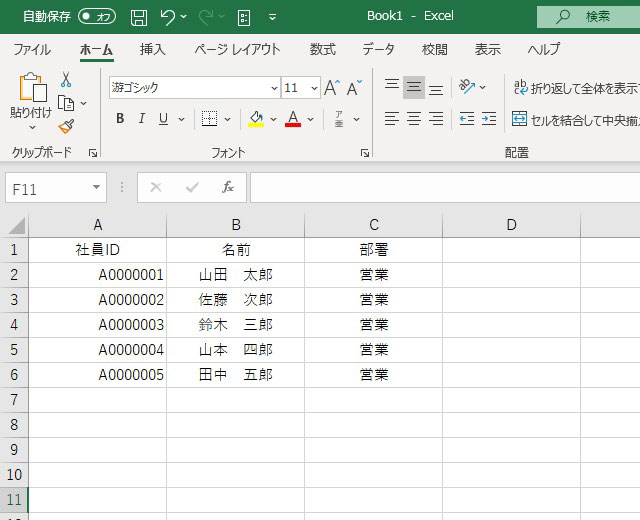
行や列を一定間隔で挿入する方法
次はタイトルどおり一定間隔で列を挿入する方法です。
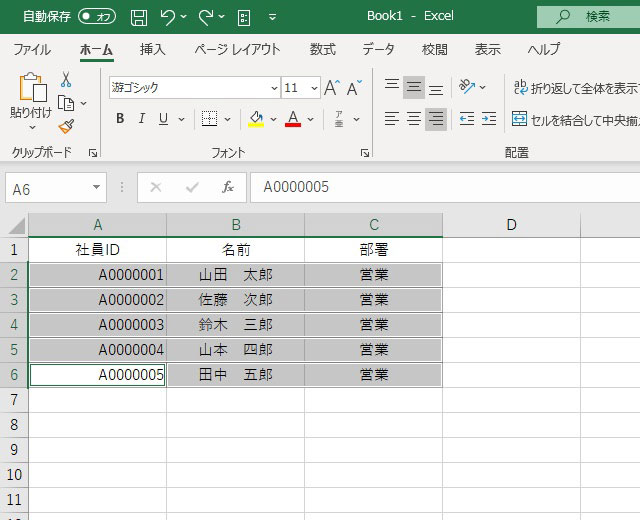
行や列を一定間隔で挿入する方法
列を選択したら右クリックします。
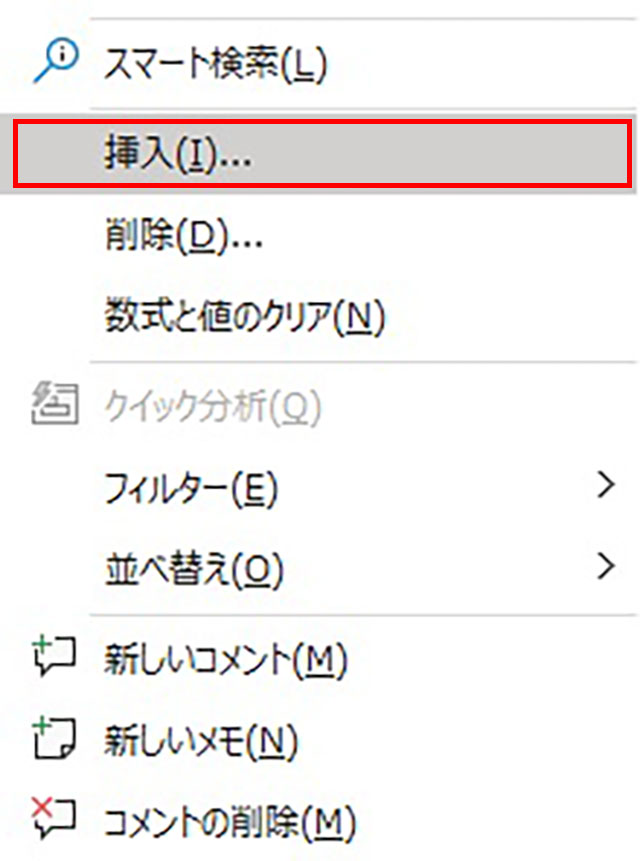
行や列を一定間隔で挿入する方法
右クリックを押してポップアップしたメニューから挿入をクリックします。
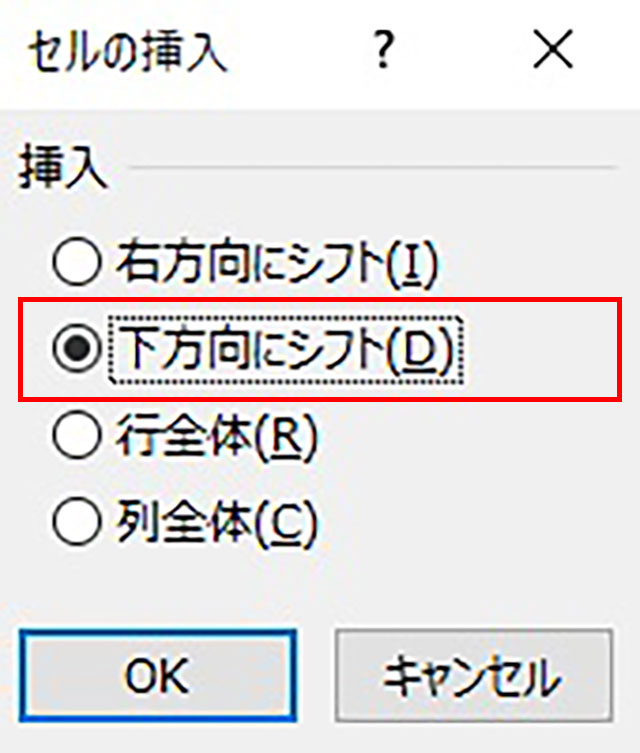
行や列を一定間隔で挿入する方法
挿入をクリックするとさらにポップアップメニューが開きます。ここで今回は下方向にシフトにチェックをいれてOKをクリックします。
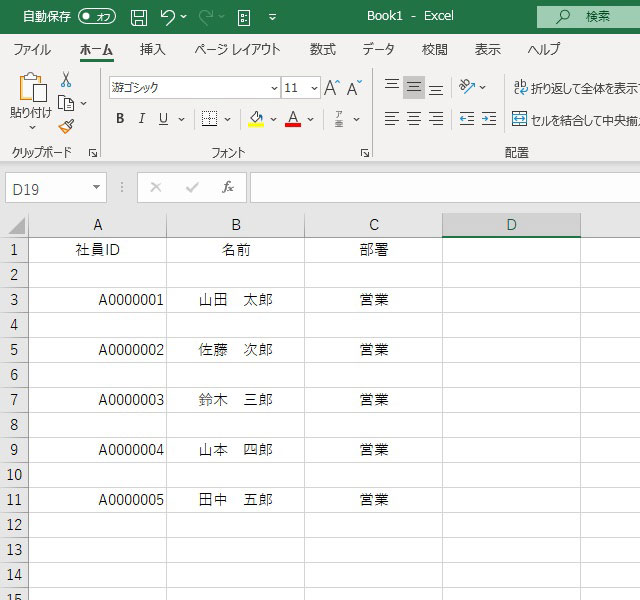
行や列を一定間隔で挿入する方法
これで一回で行や列を一定間隔で挿入する方法の説明の完了です。
こういった作業を一括できるとエクセル作業の効率化がはかれます。効率化以上にはっきり言ってめんどくさいですよね。1列ずつ挿入していくのは。ということで今回はEcxel(エクセル)で行や列を一定間隔で挿入する方法でした。





